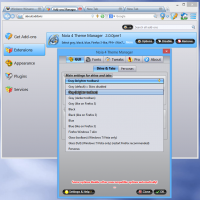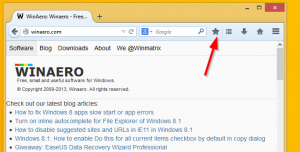Омогућите дељени међуспремник у Гоогле Цхроме-у
Како омогућити дељени међуспремник у Гоогле Цхроме-у
Почевши од Цхроме-а 78, претраживач има скривену функцију која вам омогућава да делите садржај међуспремника преко Гоогле налога који се користи у Цхроме-у за синхронизацију. Данас ћемо видети како да га активирамо у Гоогле Цхроме-у.
Реклама
Функција Схаред Цлипбоард у Цхроме-у подржава размену података између различитих платформи и оперативних система, нпр. можете да приступите садржају међуспремника вашег десктоп рачунара помоћу Цхроме-а на Андроид-у. Према Гуглу, подаци су заштићени енкрипцијом од краја до краја, која ће спречити било кога да им приступи.
У време писања овог текста, стварна стабилна верзија претраживача је Гоогле Цхроме 79. Функција Схаред Цлипбоард је скривена и треба је ручно активирати пре него што можете да је испробате.
Функција захтева исту верзију претраживача која ради на оба уређаја, нпр. Цхроме 79 на рачунару и Цхроме 79 на Андроид-у. Такође, морате да будете потписани са истим Гоогле налогом, пошто га функција Дели међумеморију користи за пренос садржаја међумеморије.
Када је омогућено, моћи ћете да 'копирате' изабрани текст директно на повезани уређај из контекстног менија, као што је приказано испод.


Гоогле Цхроме долази са низом корисних опција које су експерименталне. Не би требало да их користе редовни корисници, али ентузијасти и тестери могу лако да их укључе. Ове експерименталне функције могу значајно да побољшају корисничко искуство прегледача Цхроме омогућавањем додатних функција. Да бисте омогућили или онемогућили експерименталну функцију, можете користити скривене опције које се називају „заставице“.
Да бисте омогућили дељени међуспремник у Гоогле Цхроме-у,
- Отворите прегледач Гоогле Цхроме.
- Унесите следећи текст у траку за адресу:
цхроме://флагс#схаред-цлипбоард-рецеивер. - Изаберите Омогућено са падајуће листе поред Омогућите пријемном уређају да управља функцијом дељеног међуспремника опција.

- Слично томе, омогућите заставу
цхроме://флагс#схаред-цлипбоард-уиназван Омогућите руковање сигналима функција дељене клипборда.
- Коначно, омогућите заставицу Синц Цлипбоард услугу којој можете приступити путем адресе
цхроме://флагс#синц-цлипбоард-сервице.
- Поново покрените претраживач.

Ти си готов. Функција дељеног међуспремника је сада омогућена на вашој радној површини у Гоогле Цхроме-у.
Напомена: Покрећете Цхроме на Андроид-у? Омогућите заставице цхроме://флагс#схаред-цлипбоард-рецеивер и цхроме://флагс#схаред-цлипбоард-уи.
То је то.
Чланци од интереса:
- Омогућите замрзавање картица у Гоогле Цхроме-у
- Омогућите генератор КР кодова за УРЛ странице у Гоогле Цхроме-у
- Омогућите ДНС преко ХТТПС-а у Цхроме-у (ДоХ)
- Омогућите преглед сличица картице у Гоогле Цхроме-у
- Онемогућите прегледе картица у Гоогле Цхроме-у
- Направите пречицу за Гоогле Цхроме анонимни режим
- Принудно омогућите режим госта у Гоогле Цхроме-у
- Покрените Гоогле Цхроме увек у режиму госта
- Омогућите боју и тему за страницу нове картице у Гоогле Цхроме-у
- Омогућите глобалне контроле медија у Гоогле Цхроме-у
- Омогућите тамни режим за било коју локацију у Гоогле Цхроме-у
- Омогућите контролу јачине звука и руковање медијским тастерима у Гоогле Цхроме-у
- Омогућите Реадер Моде Дистилл страницу у Гоогле Цхроме-у
- Уклоните појединачне предлоге за аутоматско довршавање у Гоогле Цхроме-у
- Укључите или искључите упит у омнибоксу у Гоогле Цхроме-у
- Промените позицију дугмета нове картице у Гоогле Цхроме-у
- Онемогућите нови заобљени кориснички интерфејс у Цхроме-у 69
- Омогућите изворну насловну траку у Гоогле Цхроме-у у оперативном систему Виндовс 10
- Омогућите режим Слика у слици у Гоогле Цхроме-у
- Омогућите освежавање дизајна материјала у Гоогле Цхроме-у
- Омогућите бирач емоџија у Гоогле Цхроме-у 68 и новијим
- Омогућите лење учитавање у Гоогле Цхроме-у
- Трајно искључите звук сајта у Гоогле Цхроме-у
- Прилагодите страницу нове картице у Гоогле Цхроме-у
- Онемогућите ознаку Није безбедно за ХТТП веб локације у Гоогле Цхроме-у
- Нека Гоогле Цхроме приказује ХТТП и ВВВ делове УРЛ-а
Захваљујући Опеннет.